Heim >Software-Tutorial >Computer Software >So entfernen Sie den Bildhintergrund in CorelDRAW mit nur wenigen einfachen Schritten
So entfernen Sie den Bildhintergrund in CorelDRAW mit nur wenigen einfachen Schritten
- PHPznach vorne
- 2024-02-14 08:45:081488Durchsuche
Der
php-Editor Yuzai zeigt Ihnen, wie Sie in wenigen einfachen Schritten den Hintergrund von CorelDRAW-Bildern entfernen. CorelDRAW ist eine leistungsstarke Grafikdesign-Software, die eine Fülle von Werkzeugen und Funktionen bietet, mit denen Benutzer Bilder einfach bearbeiten und verarbeiten können. Das Entfernen von Bildhintergründen ist ein häufiger Bedarf. In diesem Artikel wird eine einfache Methode vorgestellt, mit der Sie Bildhintergründe schnell entfernen und Ihre Designs professioneller und schöner gestalten können. Lernen Sie mit dem Editor und bringen Sie Ihre Designfähigkeiten auf die nächste Stufe!
Die spezifischen Vorgänge sind wie folgt:
1. Öffnen Sie die Software und importieren Sie das verarbeitete Bild
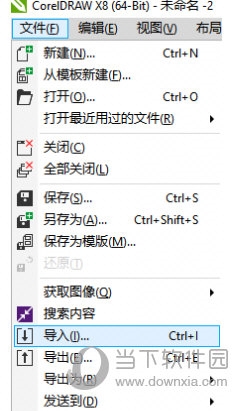
2. Klicken Sie oben auf [Bitmap], klicken Sie auf [Bitmap-Farbmaske]
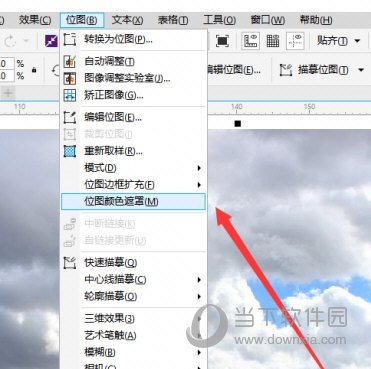
3. Stellen Sie ein rechts Wählen Sie [Farbe ausblenden], stellen Sie dann den ersten Farbblock unten auf Blau ein und aktivieren Sie ihn. Bewegen Sie dann den Cursor ganz nach rechts und klicken Sie auf [Übernehmen]. Zu diesem Zeitpunkt wird der blaue Hintergrund auf dem Bild automatisch ausgeblendet. Wählen Sie im dritten Schritt den Farbblock aus und bearbeiten Sie ihn selbst. Der Hintergrund Die Größe des Bildes hängt von der Situation ab. Das Obige ist das CorelDRAW-bezogene Tutorial, das Ihnen der Herausgeber zur Verfügung gestellt hat. Ich hoffe, es kann Ihnen helfen.
Das obige ist der detaillierte Inhalt vonSo entfernen Sie den Bildhintergrund in CorelDRAW mit nur wenigen einfachen Schritten. Für weitere Informationen folgen Sie bitte anderen verwandten Artikeln auf der PHP chinesischen Website!
In Verbindung stehende Artikel
Mehr sehen- So zeigen Sie versteckte Spiele auf Steam an
- Wie verwende ich geeignete Software, um DLL-Dateien auf einem Win10-Computer zu öffnen?
- So legen Sie das gespeicherte Kontokennwort fest und zeigen das gespeicherte Benutzerkontokennwort im 360-Browser an
- So markieren Sie mit CAD alle Maße mit einem Klick
- So brechen Sie den automatischen Randsprung des IE ab

